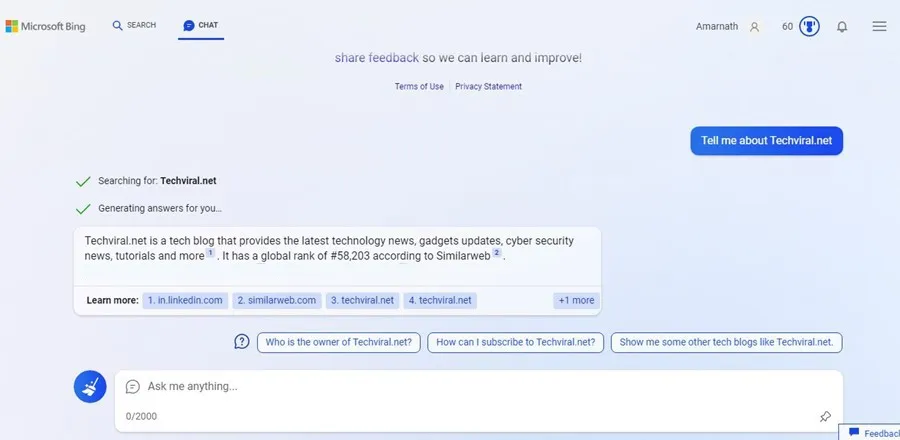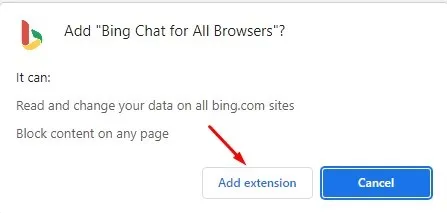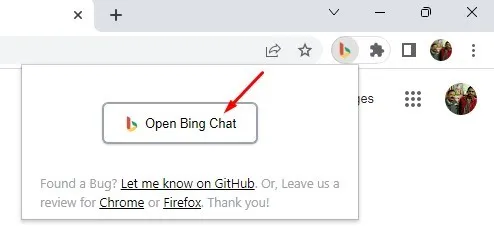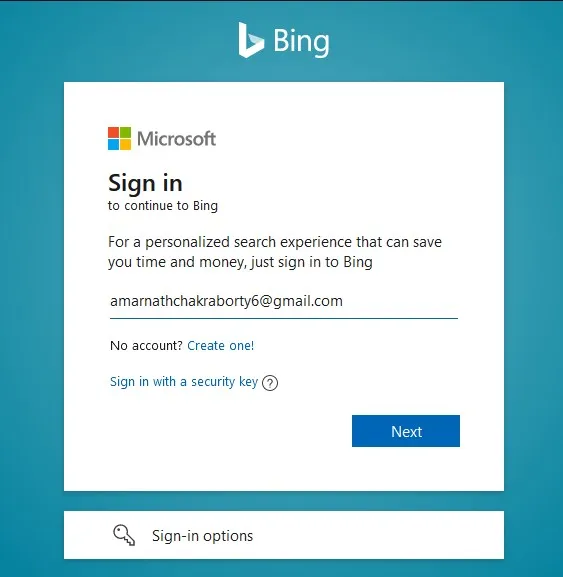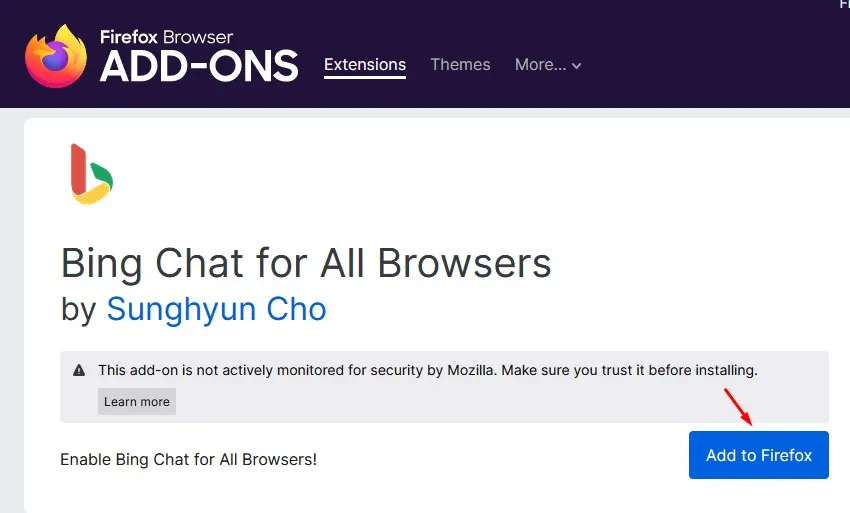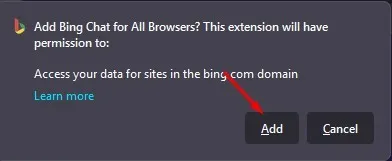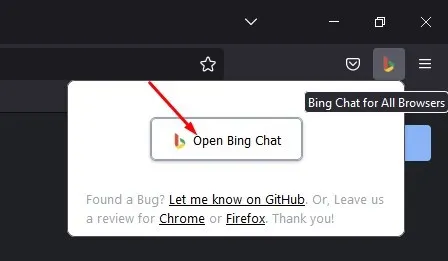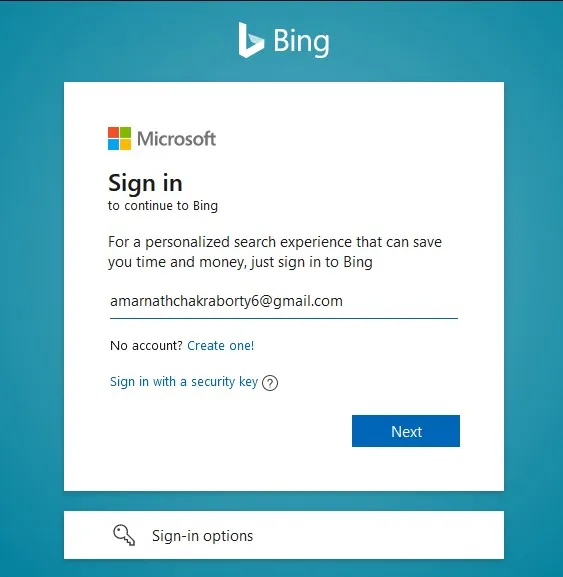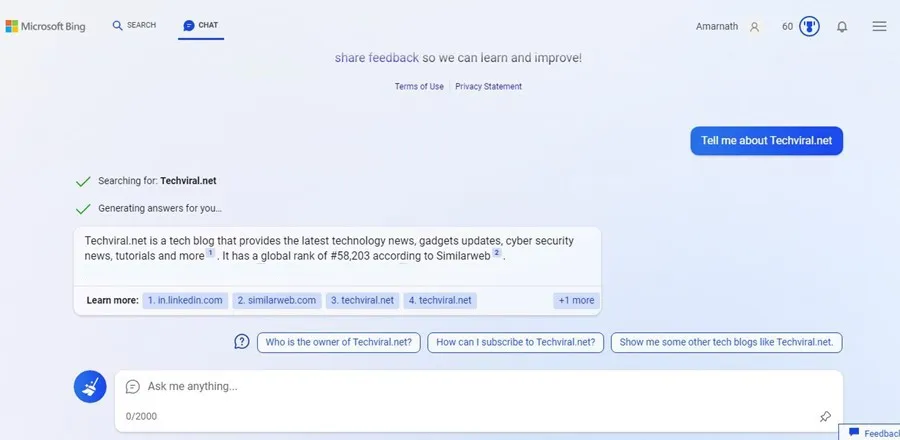Bing AI không phải là một giải pháp thay thế cho Tìm kiếm của Google, nhưng nó vẫn hữu ích. Tất cả bắt đầu với ChatGPT của Open AI – một chatbot tương tác với người dùng trong thời gian thực.
Trong khi ChatGPT đang mất đi vẻ hào nhoáng mỗi ngày, thì Bing AI vẫn luôn là tiêu đề hàng đầu trong vài tuần qua. Microsoft đã ra mắt phiên bản Bing mới hỗ trợ GPT vào tháng trước và phiên bản này đã nhận được rất nhiều sự yêu thích cũng như phản hồi tiêu cực từ người dùng.
Kể từ khi xu hướng ChatGPT hoặc AI Chatbot lên đến đỉnh điểm vào tháng trước, Microsoft đã tạo một danh sách chờ cho những người dùng muốn truy cập vào công cụ tìm kiếm Bing mới do AI cung cấp.
Tôi đã tham gia danh sách chờ cách đây vài tuần và vừa mới vượt qua được. Nhiều người dùng vẫn đang chờ đợi để có được Bing AI mới từ Microsoft. Dù sao, nếu bạn có quyền truy cập vào Bing mới, bạn có thể sử dụng Trò chuyện AI mới trong bất kỳ trình duyệt web nào.
Làm cách nào để sử dụng Microsoft Bing AI Chat trong bất kỳ trình duyệt web nào?
Bing AI dựa trên phiên bản GPT 3.5, có nhiều khả năng hơn GPT 3 được Chat GPT sử dụng. Ngoài ra, Bing AI cũng sử dụng các công nghệ khác để kết nối chatbot AI của mình với công cụ tìm kiếm Bing.
Kết quả là bạn nhận được nhiều phản hồi cập nhật hơn và chi tiết về các sự kiện hiện tại. Tuy nhiên, đừng mong đợi thông tin cụ thể và mới nhất từ AI Chatbot vì nó vẫn đang trong quá trình thử nghiệm và cần nhiều cải tiến.
Bing AI mới cũng rất chậm; Đôi khi, phải mất tới 10 giây để phản hồi. Ngoài ra, đừng mong đợi tin tức hoặc thông tin thịnh hành từ web, vì chatbot AI không thể tìm nạp thông tin về các chủ đề thịnh hành.
Yêu cầu để truy cập Bing AI trên trình duyệt của bạn
Có một số yêu cầu để truy cập Bing AI mới trên mọi trình duyệt web . Dưới đây là các yêu cầu.
1. Tài khoản Microsoft đang hoạt động
Bing AI là một dịch vụ của Microsoft sẽ không hoạt động nếu không có tài khoản Microsoft. Tìm kiếm Bing mới hoặc Bing AI hoàn toàn miễn phí; Bạn chỉ cần một tài khoản Microsoft để bắt đầu.
Vì vậy, hãy đảm bảo bạn có tài khoản Microsoft đang hoạt động để truy cập Bing AI trên bất kỳ trình duyệt web nào. Nếu bạn chưa có tài khoản Microsoft, hãy tạo một tài khoản cho chính mình từ liên kết này.
2. Truy cập Bing AI mới
Bing AI được cung cấp miễn phí, nhưng hiện tại nó chỉ giới hạn ở một số người dùng. Vì nó không có sẵn cho công chúng, bạn sẽ phải tham gia xếp hàng để có thể chạm tay vào chatbot AI mới.
Chúng tôi đã chia sẻ một hướng dẫn chi tiết về Tham gia hàng đợi AI mới tại Bing . Hãy chắc chắn kiểm tra hướng dẫn này và tham gia vào danh sách chờ đợi.
3. Tiện ích mở rộng trình duyệt Bing Chat
Nếu bạn có quyền truy cập vào Bing AI, bạn có thể sử dụng tiện ích mở rộng Chrome của bên thứ ba có tên là “Bing cho tất cả các trình duyệt” để sử dụng chatbot AI mới.
Có, bạn có thể sử dụng tìm kiếm Bing từ trình duyệt web; Nó sẽ không yêu cầu bất kỳ tiện ích mở rộng nào, nhưng Bing AI hiện chỉ hoạt động với Microsoft Edge. Nếu cố gắng truy cập Bing mới từ bất kỳ trình duyệt web nào khác như Chrome, bạn sẽ được nhắc chuyển sang Microsoft Edge.
Bạn nên sử dụng tiện ích mở rộng "Bing cho mọi trình duyệt" để tránh điều này. Đây là tiện ích mở rộng của bên thứ ba có sẵn cho cả trình duyệt web Chrome và Firefox.
Làm cách nào để sử dụng Bing AI Chat trên Google Chrome?
Đảm bảo chỉ làm theo các bước nếu đáp ứng tất cả các yêu cầu. Nếu bạn không thể truy cập Bing AI mới, trước tiên hãy tham gia danh sách chờ.
Nếu bạn có quyền truy cập vào Bing AI mới, đây là cách sử dụng nó trên trình duyệt web Google Chrome.
1. Trước tiên, hãy mở trình duyệt Google Chrome trên máy tính để bàn của bạn.
2. Tiếp theo, mở Trò chuyện Bing cho tất cả Các trang mở rộng trình duyệt.
3. Trên trang đích của tiện ích mở rộng, nhấp vào nút "Thêm vào Chrome" .
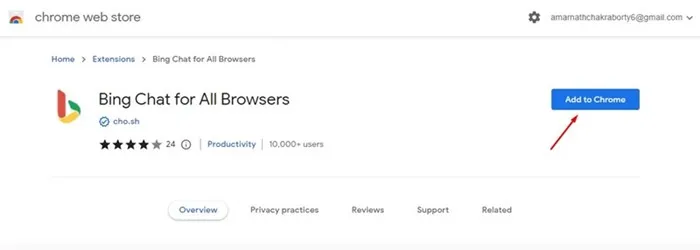
4. Tại dấu nhắc cài đặt tiện ích mở rộng, nhấp vào thêm bản đính kèm .
5. Khởi động lại trình duyệt Chrome của bạn và nhấp vào Tiện ích mở rộng trình duyệt Bing bên cạnh thanh địa chỉ.
6. Tiếp theo, nhấp vào nút Mở trò chuyện trên Bing .
7. Bây giờ, bạn sẽ thấy màn hình chính của Microsoft Bing. Trên trang này, nhấp vào nút ج .
8. Tiếp theo, đăng nhập bằng tài khoản Microsoft của bạn. Đảm bảo sử dụng tài khoản có quyền truy cập vào Bing AI mới.
9. Sau khi hoàn tất, hãy nhấp lại vào biểu tượng tiện ích mở rộng và chọn Mở Bing Chat. Điều này sẽ dẫn đến Mở chế độ Bing AI Chat .
Đó là nó! Đây là cách bạn có thể sử dụng Bing AI của Microsoft từ trình duyệt web Google Chrome.
2. Cách sử dụng Bing AI Chatbot trên Firefox?
Tiện ích mở rộng 'Bing cho tất cả các trình duyệt' cũng có sẵn cho Firefox. Do đó, bạn cũng có thể sử dụng nó để truy cập Bing AI Chatbot. Dưới đây là cách sử dụng Bing AI Chatbot trên Firefox.
1. Đầu tiên bạn mở trình duyệt Firefox và truy cập vào trang này Ins .
2. Nhấp vào nút Thêm vào Firefox Trên trang bổ trợ Trò chuyện Bing cho Tất cả Trình duyệt.
3. Tiếp theo, trên lời nhắc xác nhận, nhấp vào nút "phép cộng" một lần nữa.
4. Tiếp theo, nhấp vào addon Trò chuyện Bing cho Tất cả Trình duyệt ở góc trên cùng bên phải và chọn “ Mở trò chuyện trên Bing ".
5. Bạn sẽ được yêu cầu đăng nhập vào tài khoản Microsoft của mình. Chắc chắn rằng Đăng nhập bằng tài khoản Microsoft , ai có thể truy cập Bing Chat AI mới.
6. Khi bạn đã đăng nhập, hãy mở một tab mới và nhấp lại vào biểu tượng bổ sung. Sau đó, nhấp vào nút Mở trò chuyện trên Bing .
7. Bây giờ, bạn sẽ thấy Chatbot Bing AI mới .
Đó là nó! Bạn có thể truy cập chatbot Bing AI mới từ trình duyệt web Firefox của mình.
Đó là nó! Đây là cách dễ dàng để sử dụng Bing AI Chatbot trong trình duyệt web Firefox.
Vì vậy, đây là một số bước đơn giản để truy cập Microsoft Bing AI trên bất kỳ trình duyệt web nào. Tiện ích mở rộng mà chúng tôi đã sử dụng cung cấp quyền truy cập vào Bing ai chat trên tất cả các trình duyệt web hiện đại.
Ngoài ra, nếu chủ đề AI Chatbot này khiến bạn tò mò, bạn có thể xem qua chủ đề hay nhất Các lựa chọn thay thế ChatGPT . Hãy cho chúng tôi biết trong phần bình luận nếu bạn cần thêm trợ giúp về vấn đề này. Ngoài ra, nếu bài viết giúp ích cho bạn theo một cách nào đó, hãy chia sẻ với bạn bè của bạn để thử sử dụng Bing AI trên trình duyệt web.